'>

আপনি আপনার পিসি চালু করুন, লোডিং স্ক্রিনটি দেখার পরিবর্তে, আপনি ত্রুটির বার্তা সহ একটি নীল পর্দা দেখতে পাবেন সিস্টেমে থ্রেড এক্সেসপশন হ্যান্ডেল করা হয়নি। ভয়াবহ, তাই না? তবে আপনি চিন্তা করবেন না, আমরা এখানে সহায়তা করতে এসেছি।
আপনার চেষ্টা করার জন্য এখানে 3 টি পদ্ধতি রয়েছে। আপনি তাদের সব চেষ্টা করতে হবে না; সমস্যা সমাধানের কোনওটি না পাওয়া পর্যন্ত কেবল আপনার পথে কাজ করুন।
সিস্টেম থ্রেড ব্যতিক্রমের জন্য 3 টি সমাধানগুলি পরিচালনা করা হয়নি
- ড্রাইভারটি আপডেট করুন যা সমস্যার কারণ হতে পারে
- BIOS আপডেটের জন্য পরীক্ষা করুন
- নিশ্চিত করুন যে ইনস্টল করা কোনও হার্ডওয়্যার আপনার উইন্ডোজের সাথে সামঞ্জস্যপূর্ণ
1: সমস্যাটি তৈরি করতে পারে এমন ড্রাইভার আপডেট করুন
ত্রুটিযুক্ত ড্রাইভারগুলি এই ত্রুটি সৃষ্টি করতে পারে, বিশেষত ত্রুটিযুক্ত গ্রাফিক্স কার্ড ড্রাইভারগুলি।
আপনি দেখতে পারেন সিস্টেমে থ্রেড এক্সেসপশন হ্যান্ডেল করা হয়নি অনুসরণ করেছে igdkmd64.sys । এটি সাধারণত ইন্টেল গ্রাফিক্স কার্নেল মোড ড্রাইভারের সাথে সম্পর্কিত, যা উইন্ডোজ অপারেটিং সিস্টেমকে শক্তিশালী করার জন্য দায়বদ্ধ।
যদি এই ড্রাইভারটির ত্রুটি হয়, বা অন্য ড্রাইভার বা প্রোগ্রামগুলির সাথে দ্বন্দ্ব থাকে, আপনি আপনার পিসি বুট করতে পারবেন না। আরও খারাপ কী, আপনার মৃত্যুর ত্রুটির নীল পর্দা থাকতে পারে।
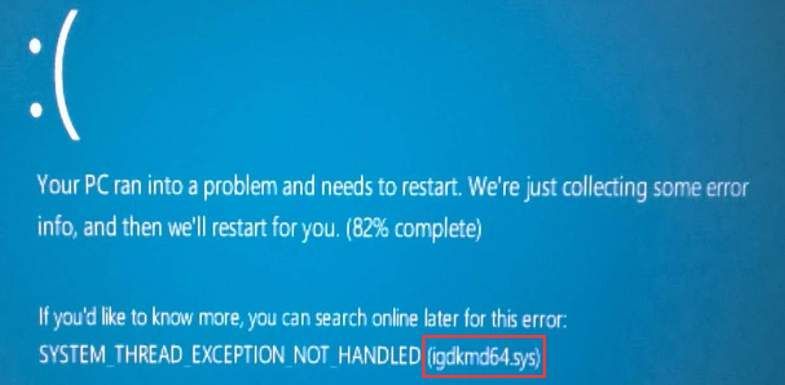
আপনি পারেনব্যবহার পর্ব পরিদর্শক ড্রাইভারটি সনাক্ত করতে যা সমস্যার কারণ হতে পারে। এটি এখানে:
আপনার যদি চালককে ম্যানুয়ালি সনাক্ত করতে সমস্যা হয় তবে আমরা ব্যবহারের পরামর্শ দিই ড্রাইভার সহজ স্বয়ংক্রিয়ভাবে ড্রাইভার আপডেট করতে।
1) আপনার কীবোর্ডে, টিপুন উইন্ডোজ লোগো কী এবং আর রান কমান্ড শুরু করতে একই সময়ে কী।
2) প্রকার সেমিডি এবং টিপুন প্রবেশ করান ।
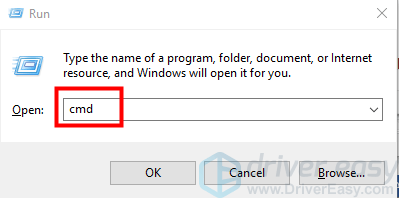
3) প্রকার ইভেন্টvwr এবং টিপুন প্রবেশ করান ।
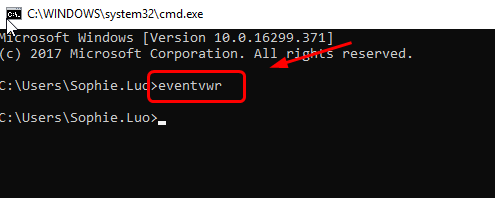
4) প্রসারিত করুন উইন্ডোজ লগস তাহলে ক্লিক পদ্ধতি ।
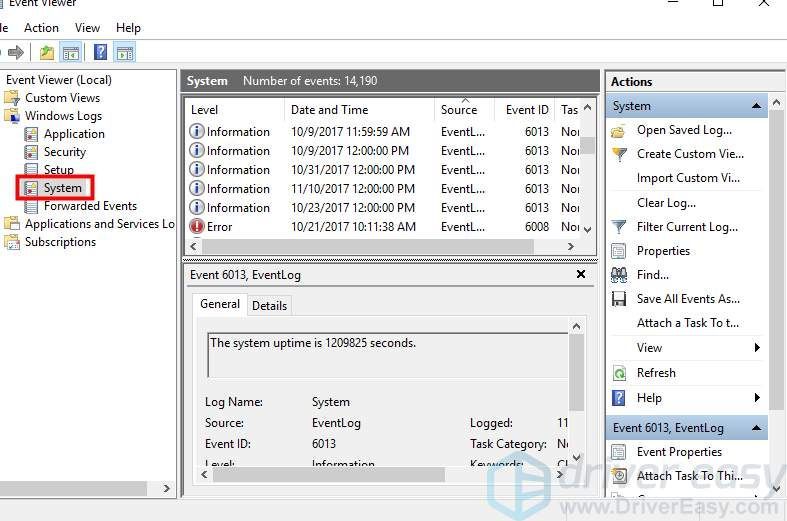
5) ক্লিক করুন উৎস ট্যাব আপনি এখন দেখতে পাচ্ছেন যে ড্রাইভারটি ঠিক কী কারণে ঘটছে সিস্টেম থ্রেড ব্যতিক্রম হ্যান্ডেল করা হয়নি ত্রুটি.
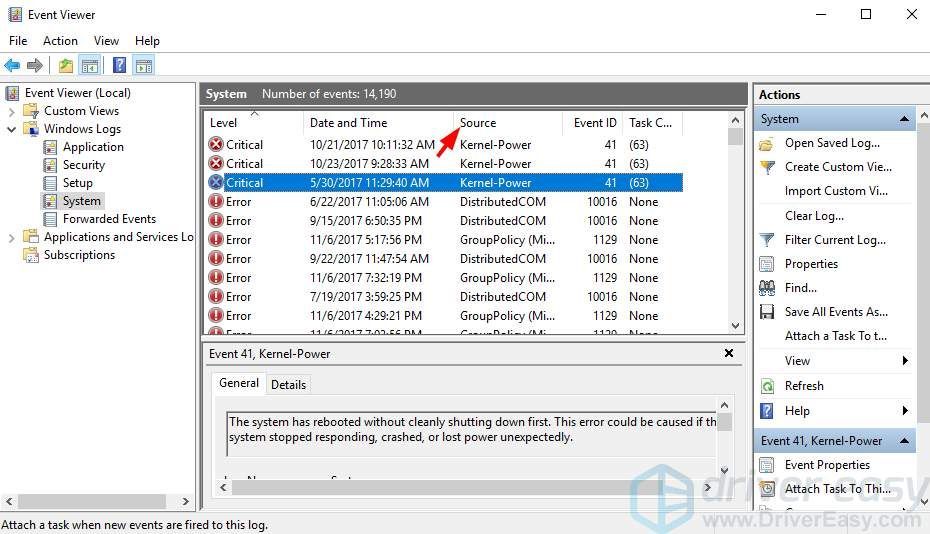
যখন আপনি ড্রাইভারটি সনাক্ত করেন যা সমস্যার সৃষ্টি করে, তখন এগিয়ে যান এবং আপডেট করুন।
কীভাবে ড্রাইভার আপডেট করবেন
আপনি নিজে নিজে বা স্বয়ংক্রিয়ভাবে ড্রাইভার আপডেট করতে পারেন:
ম্যানুয়াল ড্রাইভার আপডেট - আপনি প্রস্তুতকারকের ওয়েবসাইটে গিয়ে খুব সাম্প্রতিক সঠিক ড্রাইভারের সন্ধানের মাধ্যমে ড্রাইভারটিকে ম্যানুয়ালি আপডেট করতে পারেন। আপনার ড্রাইভারকে ম্যানুয়ালি আপডেট করার সময়, ধৈর্য বা কম্পিউটার দক্ষতা না থাকলে আপনি তার পরিবর্তে এটি স্বয়ংক্রিয়ভাবে করতে পারেন ড্রাইভার সহজ ।
স্বয়ংক্রিয় ড্রাইভার আপডেট -ড্রাইভার ইজি স্বয়ংক্রিয়ভাবে আপনার সিস্টেমটি সনাক্ত করবে এবং আপনার পিসির প্রয়োজনীয় ড্রাইভারটি সঠিকভাবে সন্ধান করবে। আপনার কম্পিউটারটি ঠিক কোন সিস্টেমে চলছে বা ডিভাইসটির নির্মাতারা ঠিক তা জানতে হবে না। এছাড়াও আপনাকে ভুল ড্রাইভার ডাউনলোড এবং ইনস্টল করার ঝুঁকি নেওয়ার দরকার নেই এবং ইনস্টল করার সময় আপনার ভুল করার বিষয়ে চিন্তা করার দরকার নেই।আপনি সহজেই আপনার সমস্ত ড্রাইভারগুলি ড্রাইভার ইজির ফ্রি বা প্রো সংস্করণ দিয়ে স্বয়ংক্রিয়ভাবে আপডেট করতে পারেন। তবে প্রো সংস্করণটির সাথে এটি মাত্র ২ টি ক্লিক নেয় এবং আপনি সম্পূর্ণ সমর্থন এবং 30 দিনের অর্থ ফেরতের গ্যারান্টি পাবেন:
1) ডাউনলোড করুন এবং ড্রাইভার ইজি ইনস্টল করুন।
2) চালক ইজি চালান এবং ক্লিক করুন এখন স্ক্যান করুন । ড্রাইভার ইজি তারপরে আপনার কম্পিউটারটি স্ক্যান করবে এবং কোনও সমস্যা ড্রাইভার সনাক্ত করবে।
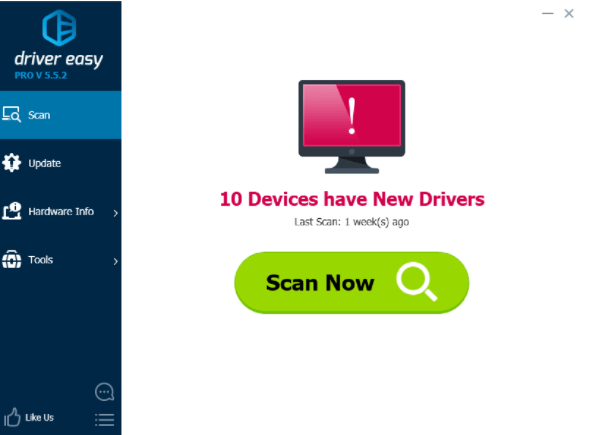
3) ক্লিক করুন হালনাগাদ ডিভাইসের পাশের বোতামটি স্বয়ংক্রিয়ভাবে এটির ড্রাইভারের সঠিক সংস্করণ ডাউনলোড এবং ইনস্টল করতে (আপনি এটি বিনামূল্যে সংস্করণ দিয়ে করতে পারেন) can বা ক্লিক করুন সমস্ত আপডেট করুন এর সঠিক সংস্করণটি স্বয়ংক্রিয়ভাবে ডাউনলোড এবং ইনস্টল করতে সব আপনার সিস্টেমে যে ড্রাইভারগুলি নিখোঁজ বা পুরানো রয়েছে (এটির জন্য প্রো সংস্করণ প্রয়োজন - আপনি ক্লিক করার সময় আপনাকে আপগ্রেড করার জন্য অনুরোধ করা হবে) সমস্ত আপডেট করুন )।
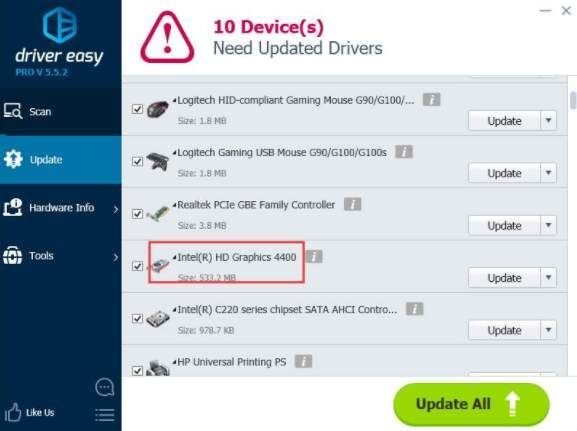
2: BIOS আপডেটের জন্য পরীক্ষা করুন
আপনি যদি নিজের দ্বারা বিআইওএস আপডেট ইনস্টল করতে স্বাচ্ছন্দ্য বোধ করেন না তবে দয়া করে সহায়তার জন্য প্রস্তুতকারকের সাথে যোগাযোগ করুন।বিআইওএস (বেসিক ইনপুট আউটপুট সিস্টেম) অসামঞ্জস্যতা, মেমরির দ্বন্দ্ব বা আইআরকিউ (বিঘ্নিত অনুরোধ) সংঘাতও ত্রুটির কারণ হতে পারে। সুতরাং আপনি কী করতে হবে তা যদি আপনি খুব ভাল জানেন তবে আপনি BIOS আপডেট করার চেষ্টা করতে পারেন।
আপনি বায়োস আপডেটটি পরীক্ষা করতে মাদারবোর্ড প্রস্তুতকারকের ওয়েবসাইটে যেতে পারেন। ওয়েবসাইটে যাওয়ার আগে, নিশ্চিত করুন যে আপনি মাদারবোর্ডের পণ্যের নাম জানেন।
আপনি মাদারবোর্ডের মডেল নম্বরটি কীভাবে সন্ধান করতে পারেন তা এখানে:
1) আপনার কীবোর্ডে, টিপুন উইন্ডোজ লোগো কী এবং আর রান কমান্ড শুরু করতে একই সময়ে কী।
2) প্রকার সেমিডি এবং টিপুন প্রবেশ করান ।
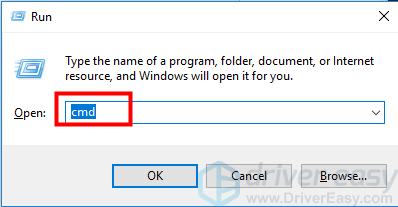
3) কমান্ড লাইনের নীচে টাইপ করুন বা কমান্ড প্রম্পটে এটি অনুলিপি করুন এবং আটকান। তারপরে আপনি মাদারবোর্ড প্রস্তুতকারক এবং মডেল পণ্য নম্বর পাবেন।
ডাব্লুএমই বেসবোর্ড প্রস্তুতকারক, পণ্য পান
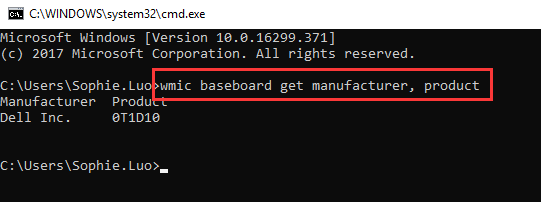
উপরের স্ক্রিন শটে, প্রস্তুতকারক হলেন ডেল এবং পণ্যের নম্বর 0 টি 1 ডি 10।
বা, আপনার কম্পিউটারটি নিজে নিজে তৈরি না করে কোনও দোকান থেকে কেনা হলে আপনি কম্পিউটার প্রস্তুতকারকের ওয়েবসাইটে যেতে পারেন। আপনি কম্পিউটারের মডেলটি অনুসন্ধান করতে এবং সেখানে BIOS ডাউনলোড করতে পারেন।
BIOS ফাইলটি হয় .zip ফর্ম্যাটে বা .exe ফর্ম্যাটে। BIOS আপডেট ইনস্টল করা সামান্য জটিল।
বেশিরভাগ ক্ষেত্রে, নির্মাতারা তাদের ওয়েবসাইটে ইনস্টলেশন নির্দেশাবলী সরবরাহ করে। আপনি যখন বিআইওএস আপডেট ডাউনলোড করবেন তখন এগুলি দেখতে পাবেন। BIOS ইনস্টল করার জন্য কেবল নির্দেশাবলী অনুসরণ করুন। নির্দেশাবলীর উদাহরণ এখানে:
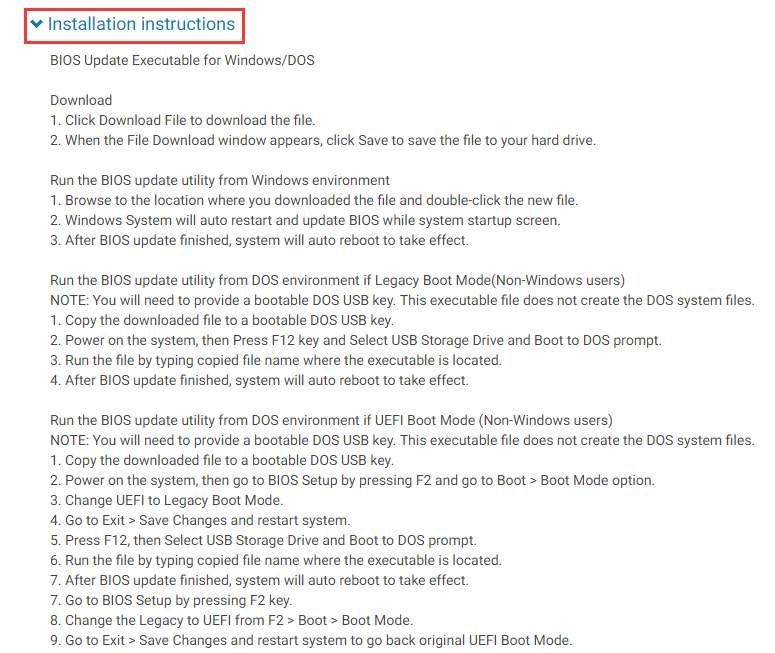
3: হার্ডওয়্যার সামঞ্জস্যের জন্য পরীক্ষা করুন (উইন্ডোজ 10)
বেমানান হার্ডওয়্যার এর কারণও হতে পারে। অনেক ক্ষেত্রে, মৃত্যুর ত্রুটির এই নীল পর্দাটি আপনি যদি উইন্ডোজ 10-এ কেবলমাত্র আপগ্রেড করেন তবে ঘটতে পারে So সুতরাং কোনও বেমানান হার্ডওয়্যার ইনস্টল আছে কিনা তা পরীক্ষা করে দেখুন। প্রয়োজনীয় হার্ডওয়্যার সম্পর্কিত তথ্য আপনি এখানে পেতে পারেন উইন্ডোজ 10 বিশেষ উল্লেখ ।
আশা করি উপরের পদ্ধতিগুলি আপনার ঠিক করতে সহায়তা করে সিস্টেম থ্রেড ব্যতিক্রম হ্যান্ডেল করা হয়নি ত্রুটি. আপনার যদি কোনও পরামর্শ বা ধারণা থাকে তবে নির্দ্বিধায় মন্তব্য করুন, আমরা সমস্ত কান।

![[সলভ] ড্রাগন বয়স: উইন্ডোজ 10 এ অরিজিনাল ক্রাশ হচ্ছে](https://letmeknow.ch/img/program-issues/69/dragon-age-origins-crashing-windows-10.jpg)
![[স্থির] ট্রান্সমিশনের ত্রুটির কারণে আধুনিক ওয়ারফেয়ার সংযোগ বিচ্ছিন্ন](https://letmeknow.ch/img/network-issues/45/modern-warfare-disconnected-due-transmission-error.png)



